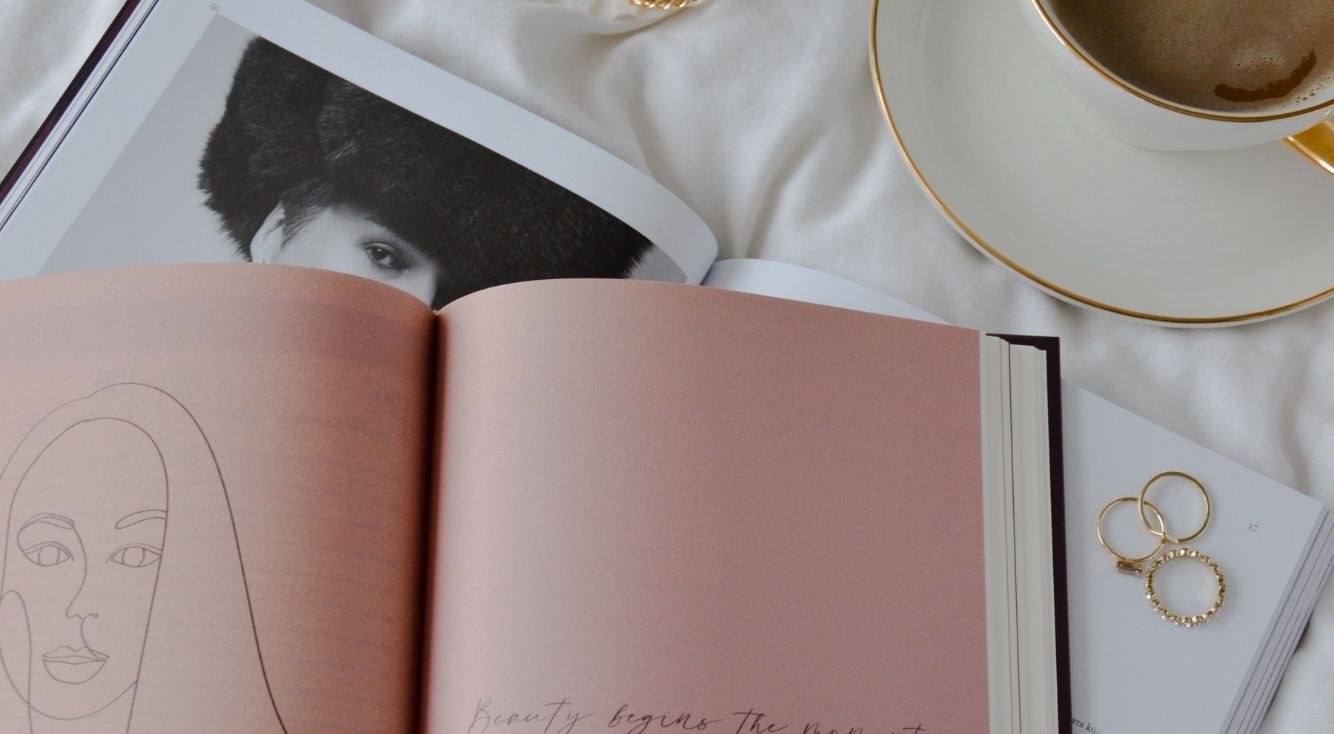
Google ハングアウトに危険性はある?使い方も解説
Contents[OPEN]
ステッカーを送る
ステッカーとは、Google ハングアウトに標準で準備されているスタンプのことです。
文字入力する時間がない場合など、手軽に今の気持ちや返事を表現できるので使ってみましょう。
メッセージ送信の手順と同じように、送信する相手を選ぶところまで進めましょう。
ステッカーをタップして送信する
ステッカーは文字のメッセージと異なり、指でタップした瞬間に相手に送信されます。
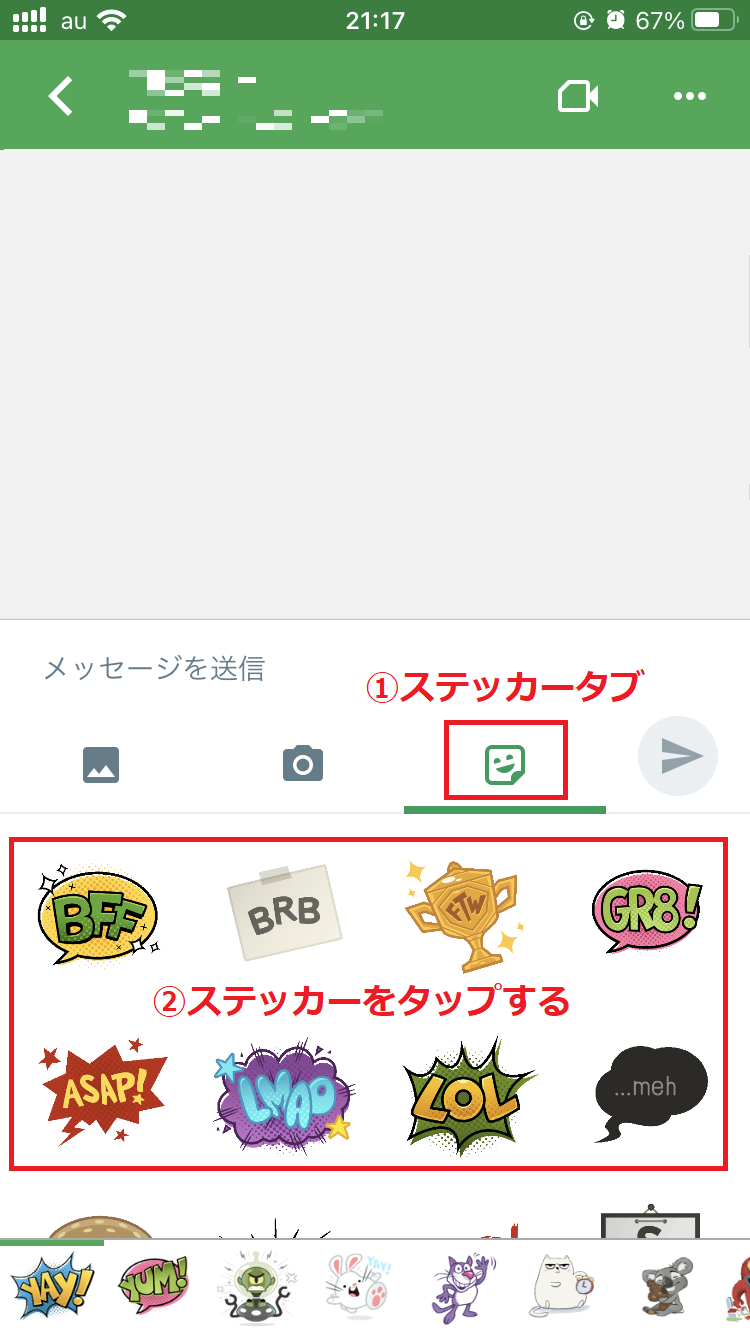
画像や動画を送る
画像や動画はすでに撮影済みの物から選択して送信するか、その場で撮影して送信するかのいずれかの方法で送ります。
メッセージ送信の手順と同じように送信する相手を選ぶところまで進めましょう。
撮影済みの画像・動画を選択して送る
画像ボタンをタップするとスマホ内に保存された撮影済みの画像や動画を選択できます。ステッカーと異なり、選択して送信ボタンをタップしたあとで送信されます。なお、一度の送信手順で複数の画像や動画の選択が可能です。
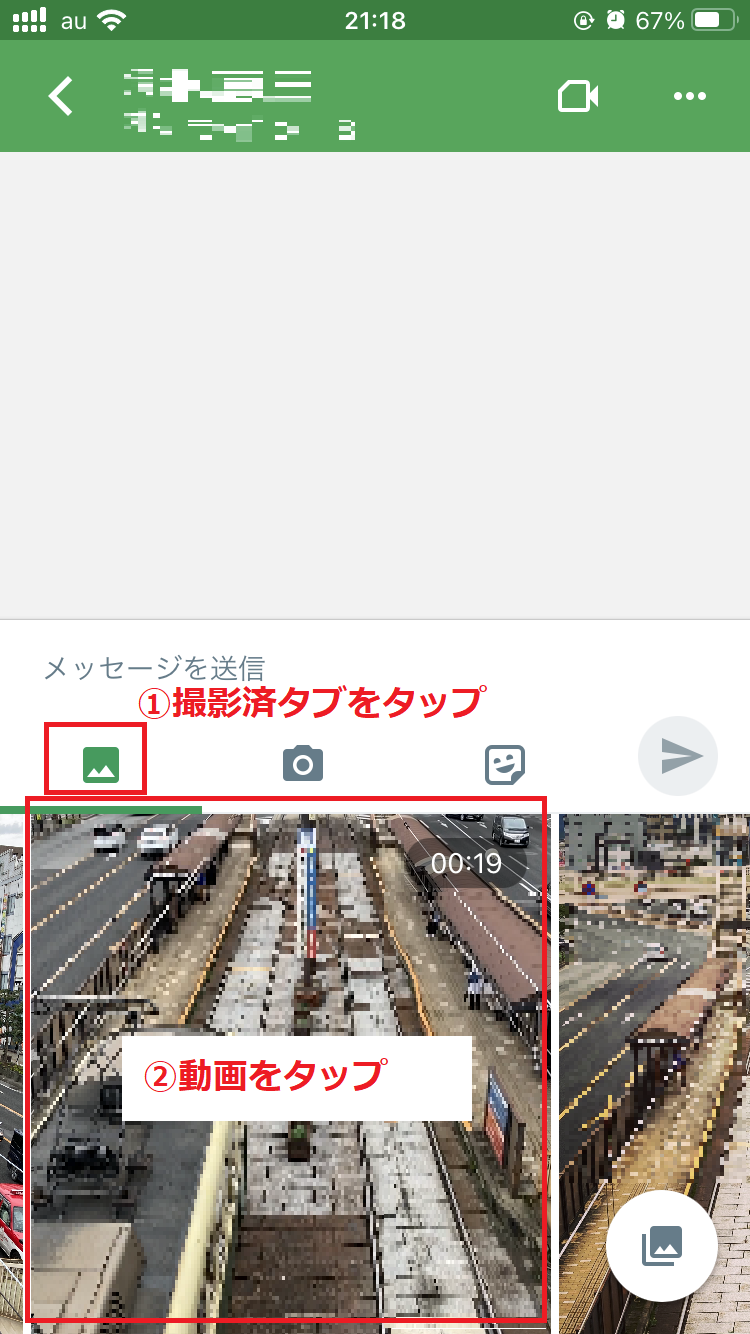
その場で撮影して送る
カメラボタンをタップするとカメラが起動します。画像は撮影した瞬間に送信され、動画は撮影後に送信ボタンをタップすることで送信されます。
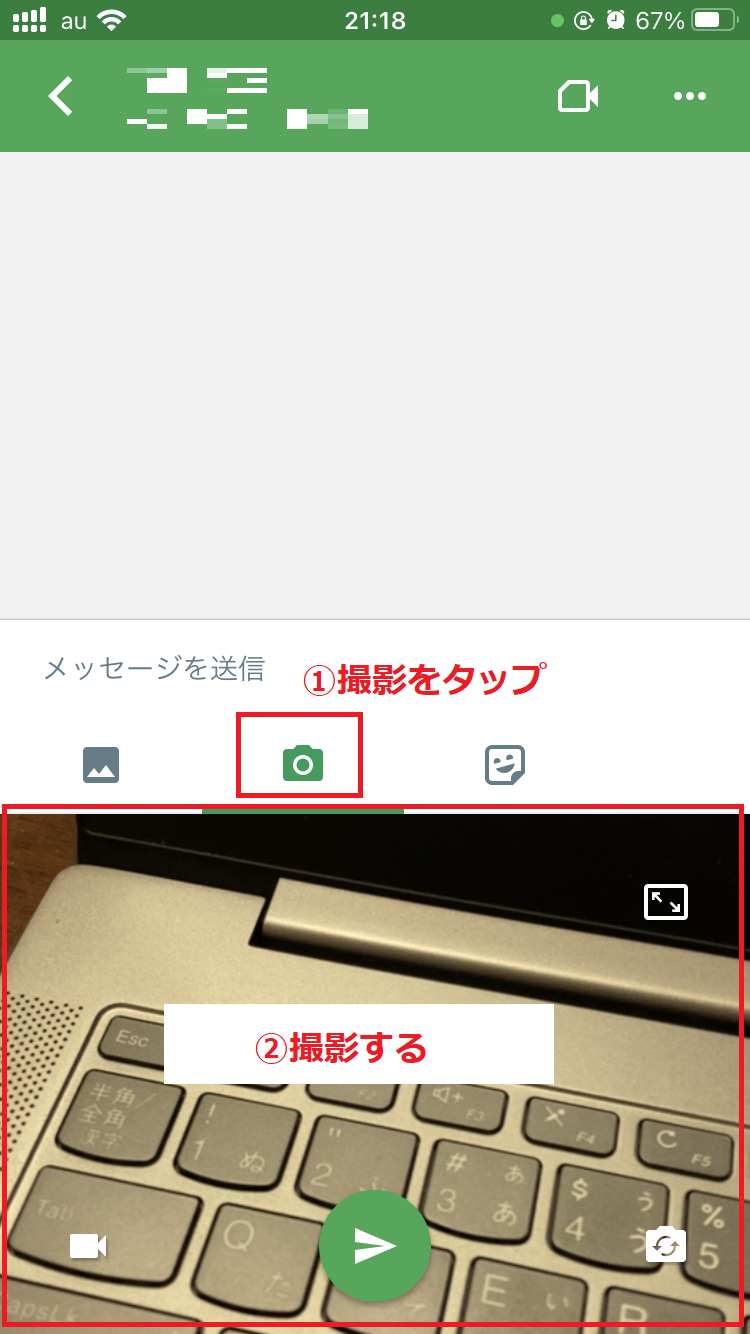
グループを作成・削除する
Google ハングアウトにはグループという機能があります。
毎回送信する相手が決まっている場合は事前にこのグループを作っておくことで、グループ宛てに1通メッセージを送信するだけで最大20名にまとめて届けられます。
このグループの作り方と削除方法について説明します。
グループの作成方法
- メッセージ作成ボタンをタップする
- グループ名を入力する
- グループに入れたい相手を追加する
- グループを確定する
画面右下に「+」ボタンがあるので、これをタップします。見当たらない場合は、下図の通り右下のタブに切り替わっていることを確認しましょう。
このグループ名は省略可能です。しかし数が増えてくるとほかのグループと区別ができなくなるので入力を推奨します。
1対1でメッセージを送信するときと同じように相手を検索します。グループに追加したい人を次々に検索して候補からタップして選択しましょう。
グループにメンバーの追加が完了したら、画面右上のチェックボタンをタップしましょう。これでグループの作成が完了です。メッセージ送信は1対1の操作方法と同じです。
グループの削除方法
- 自分以外のメンバーをグループから退出させる
- 自分をグループから退出する
必ず、ほかのメンバーから退出させましょう。
最後に自分自身をグループから退出させます。これでグループそのものが削除されます。注意点としてはそれまでやりとりしたメッセージもすべて消えてしまうことです。残したい場合は自分自身をグループから退出させないことで対応可能です。
【Google ハングアウト】基本的に危険性はないと分かったら!《ビデオハングアウトを行う》
Google ハングアウトでは、ビデオを使ったビデオハングアウトを行うことが可能です。
ここでは、ビデオハングアウトのやり方を説明します。
ビデオハングアウトを行う・応答する
メッセージ送信の手順と同じように、送信する相手を選ぶところまで進めましょう。
ビデオボタンをタップします
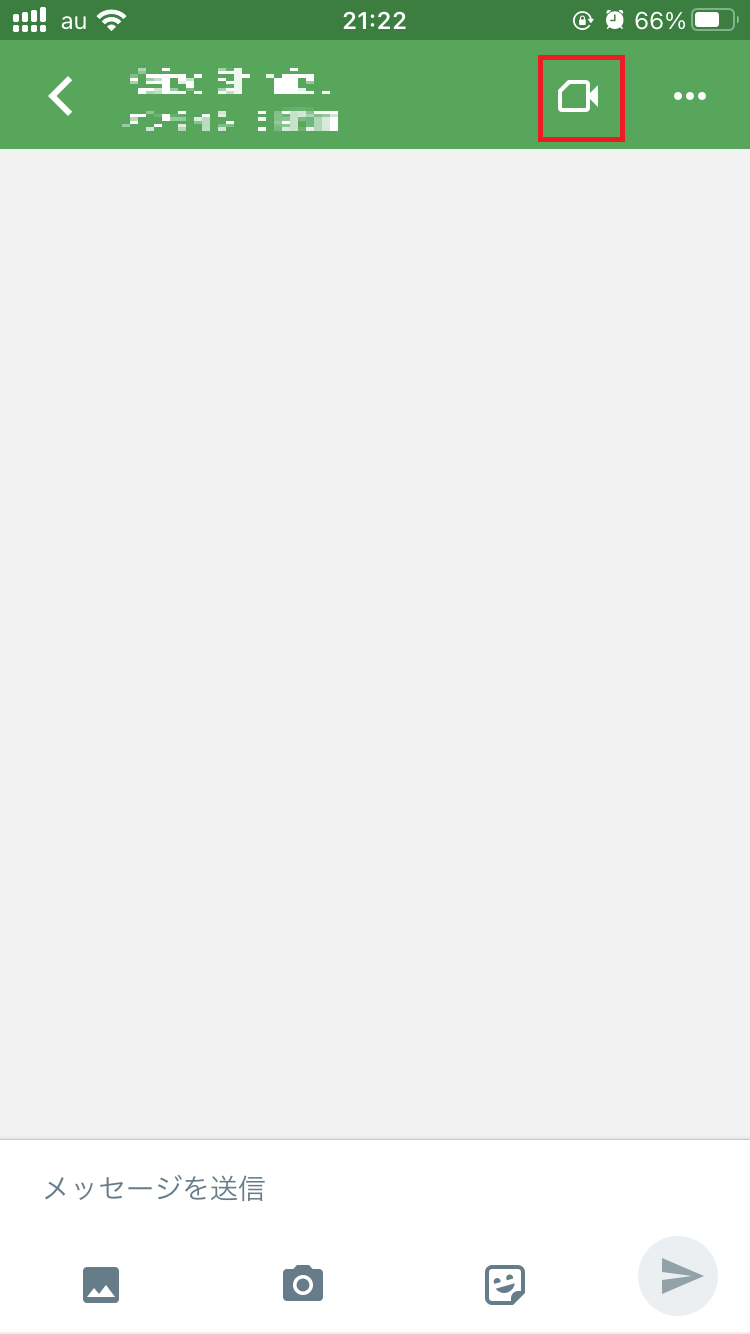
相手の画面上で、アプリから呼び出し音が鳴ります。
応答側の操作
相手が受話ボタンをタップして応えるとお互いの画面上に相手の姿が映るので、そのまま会話が始められます。
ブラウザから参加をする
ビデオハングアウトを利用するには、ブラウザでGoogle ハングアウトの画面にログインしていること、PCやカメラ・マイクの設定が完了していることが前提です。
ビデオハングアウトの呼び出しがあれば画面上に「呼び出しがありました」と表示されるので、受話ボタンをタップして応えましょう。
ハングアウト
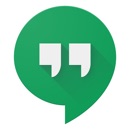
開発:Google LLC
掲載時の価格:無料
Ver:iOS 41.0 / Android Varies with device